经常用电脑如何保护眼睛?保护眼睛小技巧
1、在桌面上点击鼠标右键,选择“属性”打开。

2、选择“外观”,打开“高级”设置。
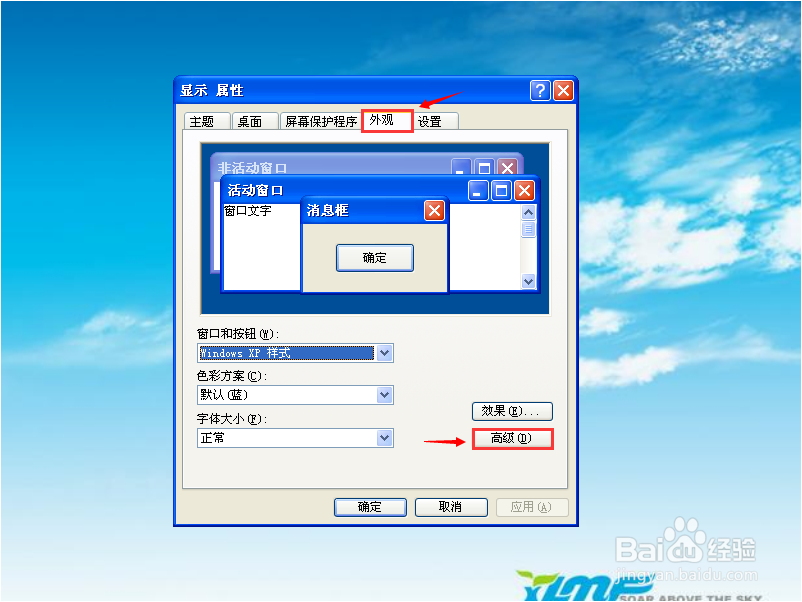
3、选择“窗口——颜色——其他”打开。

4、修改:色调为85,饱和度为123,亮度为205。点击“添加到自定义颜色”。可以看到自定义的颜色为浅绿色,并自动填充到左侧自定义颜色的小框里。
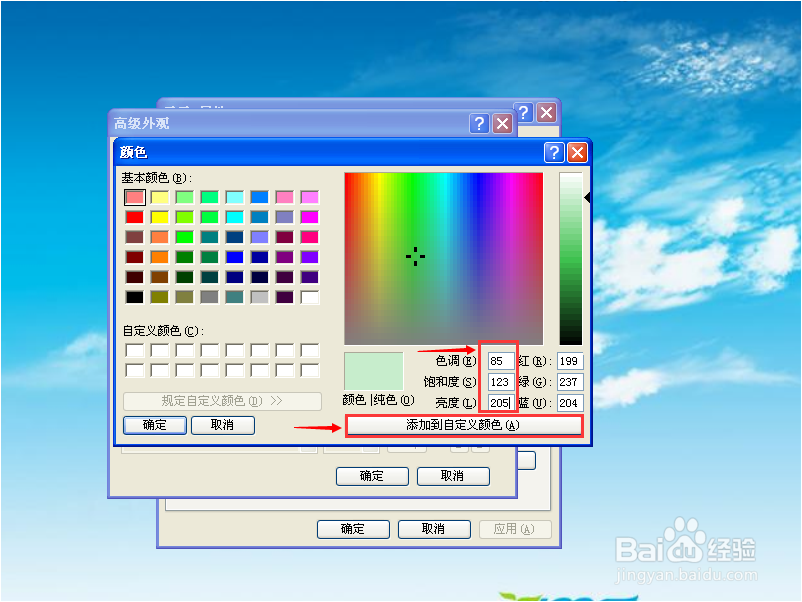
5、鼠标点击自定义的“浅绿色”,然后点击“确定”。
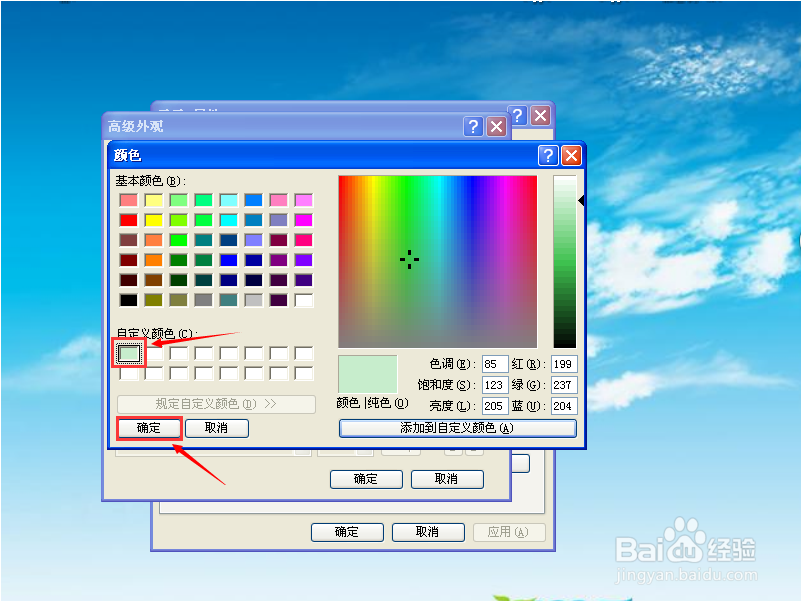
6、这时,我们看到窗口的颜色设置为浅绿色,点击“确定”。

7、任意打开一个窗口,如“我的电脑”,可以看到背景为“浅绿色”,有助于缓解眼睛的疲劳。

1、重复上面的第1步,选择“设置——高级”打开。

2、选择“监视器”,设置屏幕刷新频率为75赫兹,点击“确定”。因为,监视器的刷新频率越高,图像稳定性越好,减少对眼睛的刺激。
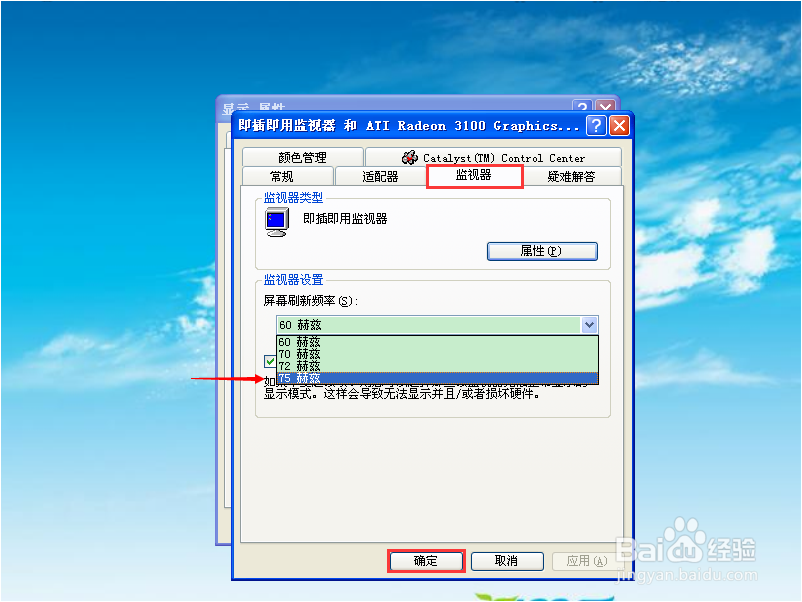
3、设置好后,现在看屏幕是不是感觉不那么刺眼了。
4、除上述方法外,可以每间隔一段时间更换屏幕背景,减少视觉疲劳。我们可以加载一些含绿色较多的屏幕背景,如看到某些图片不错的话,保存并应用为桌面,用于更换。

5、此外,应不要长时间使用电脑,如通过开启QQ电脑管家的护眼小贴士提醒,根据提示离开电脑一会儿。
声明:本网站引用、摘录或转载内容仅供网站访问者交流或参考,不代表本站立场,如存在版权或非法内容,请联系站长删除,联系邮箱:site.kefu@qq.com。
阅读量:190
阅读量:68
阅读量:91
阅读量:132
阅读量:161